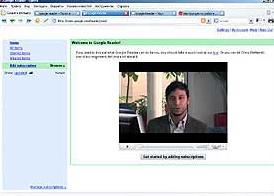 |
Вступительное слово разработчиков
В самом начале, если вы до этого никогда не пользовались Google Reader, вы можете посмотреть небольшой ролик с Крисом Веферелом (Chris Wetherel), одним из их инженеров, в главной роли. Он устроит вам небольшой тур по Google Reader, в котором расскажет, как команда Google Reader ради всех нас тяжело работала над созданием данного сервиса и как теперь им легко можно пользоваться. Основной аргумент: теперь не надо переключаться из одного окна в другое, с одного новостного сайта на другой и теряться в Интернете, пытаясь найти нужную рассылку, — теперь все рассылки сами приходят к вам. На прощание он вам по-дружески улыбнется и выразит надежду, что вы оцените их старания.
Суть RSS-технологии
Если кратко, то все сводится к тому, что обычно с помощью RSS 2.0 дается краткое описание новой информации, появившейся на сайте, и ссылка на ее полную версию.
Интернет-ресурс в формате RSS называется RSS-каналом, или RSS-лентой, или RSS-фидом.
RSS — семейство XML-форматов, предназначенных для описания лент новостей, анонсов статей, изменений в блогах и т. п.Многие современные браузеры и почтовые клиенты умеют работать с RSS-лентами, среди них Safari, Maxthon, Mozilla Firefox, Mozilla Thunderbird, Opera, Microsoft Internet Explorer (начиная с седьмой версии). Кроме того, существуют специализированные приложения (RSS-агрегаторы), собирающие и обрабатывающие информацию RSS-каналов. Сам Google Reader так же, как и "Яндекс.Лента" или Bloglines, можно отнести к веб-агрегаторам. Они представляют собой сайты по сбору и отображению RSS-каналов.
История формата
Разработка того, что впоследствии стало известно как RSS, началась еще в 1997 году. Первую известность эта технология получила, когда компания Netscape использовала ее для наполнения каналов своего портала Netcenter. Вскоре эта технология уже использовалась для трансляции контента на многих новостных сайтах — в том числе таких, как BBC, CNET, CNN, Disney, Forbes, Wired, Red Herring, Slashdot, ZDNet и многих других.
Первой открытой официальной версией RSS стала версия 0.90. Формат был основан на RDF (Resource Description Framework — стандарт схемы описания источников) и многим показался слишком сложным, и тогда Netscape представила его упрощенную версию — 0.91. В 2000 году произошло разделение формата: группа разработчиков из списка рассылки RSS-DEV предложила формат RSS 1.0, который был основан на стандартах XML и RDF организации W3C. Расширения формата предлагалось делать через модули расширений, описываемые в своих пространствах имен. Так как проект использует уже существующие стандарты, рассматривается его использование в рамках технологии Semantic Web.
Информация из различных источников — в формате RSS — может быть собрана и представлена в удобном виде специальными программами-агрегаторами Дейв Вайнер, работающий в компании UserLand Software, опубликовал спецификацию RSS 0.92, которая является развитием версии 0.91 и ориентируется на тех пользователей, которым RDF-описание показалось излишне сложным. Вайнер смог популяризовать свою разработку среди многих изданий (в том числе The New York Times) и придумал свою расшифровку аббревиатуры — Really Simple Syndication (очень простое приобретение информации). Дальнейшим развитием этой ветки стал формат RSS 2.0, который тоже поддерживает расширения с помощью модулей, лежащих в своих пространствах имен.
В июне 2006 года появился конкурент RSS — Atom. Отчего задача разработчикам RSS-агрегаторов еще усложнилась: теперь при создании программного обеспечения необходимо было учитывать также и этот формат.
Регистрация
Как и везде, на Google Reader необходимо зарегистрироваться. Эта запись — адрес электронной почты и пароль, который дает вам доступ к различным сервисам Google, включая Google Reader, Google Groups, Google Alerts, Froogle Shopping List и персональную домашнюю страницу Google. Если вы пользовались любым из этих сервисов прежде, то у вас уже есть такая учетная запись. Если у вас есть почтовый ящик Gmail, вы можете использовать ваше имя пользователя и пароль на Gmail, чтобы зарегистрироваться. А если его у вас нет, то можете зарегистрироваться здесь.
Краткий тур
Google Reader — это приятный в использовании RSS-агрегатор, с ненавязчивым дизайном и удобным интерфейсом, понятном на интуитивном уровне. Как и все ридеры, он позволяет вам "всегда оставаться на связи, где бы вы ни были!", о чем вы можете прочитать в рекламно-восторженной заметке в Help. Google Reader постоянно проверяет интересующие вас новостные сайты и блоги на предмет обновления рассылки. И не имеет значения, как часто они обновляются: раз в неделю или месяц. Вы точно ничего не упустите.
Как и другие ридеры, Google Reader показывает все ваши любимые сайты все сразу, в одном, удобном для чтения, месте. Потому не приходится вводить ссылку за ссылкой. Вместо этого можно просто просматривать составленный список из сайтов, чтобы при необходимости просмотреть любой из них поподробнее. По утверждению разработчиков это походит на почтовый ящик для Сети. Вся информация сама присылается вам.
Основное преимущество подобных сервисов заключается в поиске по рассылкам. Вводите ключевое слово, и Google Reader сам найдет нужные сайты, поддерживающие формат RSS или Atom. Добавлять их или нет, это уже решать самому пользователю.
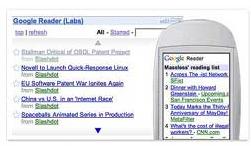 |
Еще одна особенность Google Reader — наличие общедоступной странички. На ней располагаются открытые темы пользователя, которые он хочет предоставить для свободного доступа. Похоже, Google, как всегда, стремится затянуть в свои сервисы как можно больше пользователей. Потому он всегда дает людям высказаться и тем самым привлечь своих друзей и знакомых к использованию своих услуг. Любая тема делается открытой для просмотра всего одним нажатием на иконку общего доступа. Этот же список можно отобразить на вашем сайте или блоге с помощью специального клипа.
Клип — это компактный список последних заголовков рассылок с определенным признаком. Клип легко добавить к вашему веб-сайту или блогу, вставив предоставляемый HTML-код в шаблон сайта. Чтобы получить HTML-код, зайдите в таблицу тегов на странице настроек. Вы также сможете настроить внешний вид клипа в соответствии с дизайном вашей странички.
Разработчики постарались сделать сервис как можно более удобным в использовании. Потому использование Google Reader адаптировано к просмотру и на мобильных телефонах. Ждете ли вы на линии или едете на поезде, с Google Reader вы всегда остаетесь на связи. Как и везде, получить доступ к вашей учетной записи вы можете с любого компьютера, имеющего выход в Интернет. Дома, на работе или за границей необходимые вам рассылки доступны в любое время.
Системные требования
Само собой разумеется, что такой продвинутый сервис, как Google Reader, нуждается в современном браузере. Google рекомендует использовать Firefox (Windows; Mac; Linux) или Safari (Mac), но и Internet Explorer на худой конец тоже работать будет (Windows).
С чего начать: шаг первый
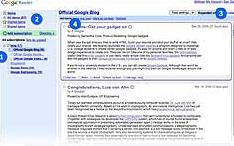 |
1. Левая сторона экрана показывает ваши подписки. У каждой подписки есть учет непрочитанных сообщений, который показывает, как много новых рубрик доступно для чтения. Щелчок на подписке показывает ее пункты.
2. Ссылка All items показывает все пункты из всех ваших подписок. Вы можете выбрать автосортировку этого списка, так что эти темы с несколькими объявлениями (например, блог друга) будут стоять выше, чем те темы, которые появляются более часто. Это позволяет вам находить нужные публикации, которые иначе могли бы затеряться на заднем плане из-за большого числа других рассылок.
3. Правая сторона экрана показывает ваши рубрики. Вы можете выбрать показ ваших пунктов в списке представления или расширенного представления. Компактный вид списка позволяет вам быстро просматривать последние заголовки, в то время как расширенный список показывает полное содержание пунктов.
4. По умолчанию Google Reader показывает все рубрики, однако можно настроить так, чтобы отображались только новые пункты. Таким образом, прочитанные заголовки не мешают находить новое содержание.
С чего начать: шаг второй
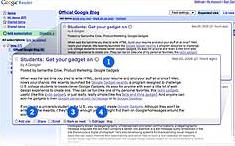 |
1. Нажмите кнопку с серой стрелкой, чтобы просмотреть первоначальный ресурс заголовка. Это особенно полезно, если тема включает только отрывок или ссылку.
2. Точно так же, как в Gmail, вы можете пометить звездочкой особо важные пункты. Звезда может быть полезна для многих вещей, как выделение пункта, который вы хотите перечитать позже или пометить как вашу любимую тему. Нажимая на кнопку Share, вы добавляете этот пункт на свою публичную страничку. Ваша публичная страничка — самый легкий способ использовать интересующие рубрики совместно с друзьями или семьей.
3. В списке просмотра заголовки отмечаются как прочитанные, когда вы нажимаете на них. В расширенном виде заголовки помечаются как прочитанные, когда вы прокручиваете их. Не проверяйте папку с рубриками, отмеченными как непрочитанные, чтобы оставить их непрочитанными.
4. Теги обеспечивают способ организации интересующих вас рубрик.
С чего начать: шаг третий
1. Страница с параметрами установки позволяет вам управлять вашими подписками. Вы можете переименовывать их, удалять или группировать в папках.
В секции Goodies можно найти инструкции, как добавить Google Reader в свою веб-страницу2. Вы можете также управлять вашими тегами, в том числе делая их общедоступными, чтобы использовать их совместно с друзьями. Секция Goodies содержит несколько полезных инструментов, включая инструкции, как добавить Google Reader в персональную страничку или сделать доступным через мобильный телефон.
3. Секция Import/Export позволяет импортировать списки рассылок из другого RSS-агрегатора.
Как искать
Поскольку RSS-рассылки уже давно не являются новостью, обновляемые рубрики, на которые можно подписаться, содержат многие веб-сайты и блоги. Самый простой способ добавить их — найти с помощью Google Reader. Нажмите Add subscription и введите ваш вопрос. Если вы не можете найти нужную рассылку, вот вам несколько советов.
Пусть Google Reader найдет
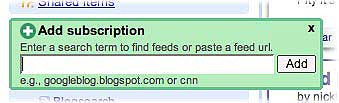 |
Скопируйте адрес веб-сайта (например, /redir.php?url=googlereader.blogspot.com%29 и вставьте это в поле Add subscription. Если есть рассылки, связанные со страницей, они будут добавлены к вашим подпискам.
Современные браузеры, подобно Opera и Firefox, обычно показывают специальный символ в адресном поле, если веб-сайт имеет RSS-рассылку.
Ищите ссылки на подписку
Если вы нигде не видите оранжевой иконки, попробуйте найти ссылку по следующим терминам:
subscribe
syndicate
feed
rss
xml
atom
Многие из этих технических терминов обозначают рассылки, на которые можно подписаться. Поищите также изображения или кнопки с этими терминами.
Щелкните на самой очевидной ссылке или иконке. Скопируйте адрес страницы, куда вы попали, и вставьте ее в поле поиска Add subscription. В некоторых случаях страница может выглядеть непригодной для чтения, но в Google Reader она будет выглядеть нормально. Иногда некоторые сайты размещают много рассылок, поэтому стоит убедиться, правильную ли тему вы выбрали, чтобы не подписаться, к примеру, на рассылку с комментариями. Если сайт предоставляет выбор между RSS и Atom, выбирайте любой формат — Google Reader поддерживает их оба.
Итого
Попробовав Google Reader в деле, можно сделать вывод, что разработчики действительно постарались. Он прост и удобен в использовании, не напрягает глаза своим дизайном. Как и у всех веб-агрегаторов, его существенное отличие от браузеров, просто поддерживающих просмотр RSS-лент, заключается в возможности искать по ключевому слову на различных ресурсах, использующих RSS-рассылки. Возможно, особенно важным его свойством для блогеров и пользователей, уделяющих внимание своей персональной веб-страничке, окажется возможность встраивания клипа с общедоступными темами. Это позволит сделать страницу более содержательной и интересной. И хотя данный сервис нельзя назвать революционным прорывом в области интернет-услуг, он однозначно является одним из качественных, добротно сделанных продуктов компании Google. И что приятно для наших пользователей — такой же бесплатный, как и большинство сервисов этой фирмы. Так что оставайтесь в курсе событий.
Ссылки по теме
Статья получена: hostinfo.ru











 Противовирусные препараты: за и против
Противовирусные препараты: за и против Добро пожаловать в Армению. Знакомство с Арменией
Добро пожаловать в Армению. Знакомство с Арменией Крыша из сэндвич панелей для индивидуального строительства
Крыша из сэндвич панелей для индивидуального строительства Возможно ли отменить договор купли-продажи квартиры, если он был уже подписан
Возможно ли отменить договор купли-продажи квартиры, если он был уже подписан Как выбрать блеск для губ
Как выбрать блеск для губ Чего боятся мужчины
Чего боятся мужчины Как побороть страх перед неизвестностью
Как побороть страх перед неизвестностью Газон на участке своими руками
Газон на участке своими руками Как правильно стирать шторы
Как правильно стирать шторы Как просто бросить курить
Как просто бросить курить

 - 2615 -
- 2615 -




